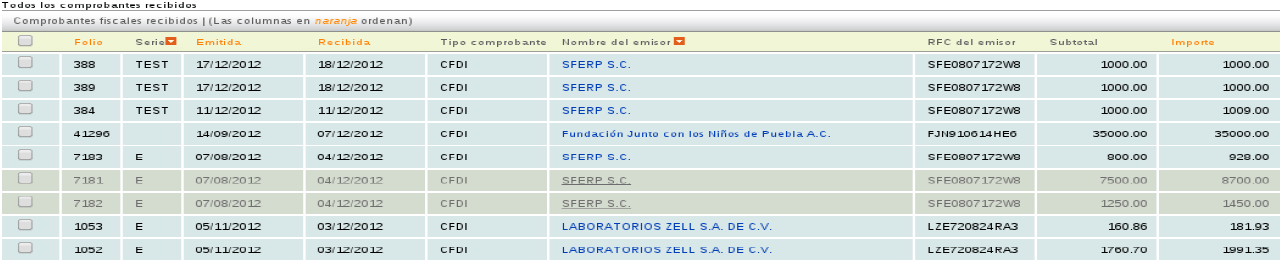Ver los comprobantes Validados.
Sobre el panel principal usted podrá realizar diferentes acciones con los comprobantes validados, a continuación le mostramos las diferentes opciones:
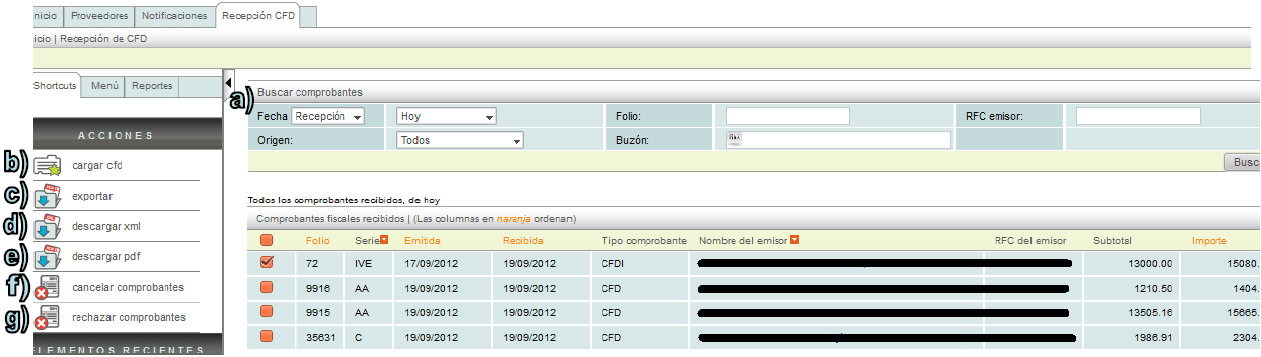
-
a) Panel de Búsqueda.- Puede realizar búsqueda de comprobantes utilizando los filtros.
-
b) Cargar cfd.-Cargar de forma manual el XML que su proveedor le envío para su validación.
-
c) Exportar.-Exporta del sistema un archivo PDF, XLS ó HTML con el resumen de los comprobantes registrados en el sistema.
-
d) Descargar xml.- Extraer fuera del sistema el archivo XML del comprobante validado.
-
e) Descargar pdf.- Descargar del sistema la representación impresa del comprobante en un formato PDF.
-
f) Cancelar comprobantes.- Cancela un comprobante registrado en el sistema.
-
g) Rechazar comprobante.-Se oculta el comprobante del sistema.
Panel de Búsqueda.
El panel de búsqueda le facilita obtener información de los comprobantes, es necesario que utilice los “Filtros” para realizar una búsqueda más detallada.
Puede buscar por el “Folio” del comprobante validado, RFC del Emisor del comprobante o por rango de fechas según su criterio.

Exportar CFD´s Validados.
Con esta herramienta usted podrá extraer reportes de los comprobantes validados, utilizando el panel de búsqueda podrá definir qué información desea en su reporte.
Para realizar esta acción, de click en el botón “Exportar” ubicado en el menú “Acciones” y elija el tipo de formato que desea para su archivo. (Le recomendamos el archivo de Excel ya que es un documento completamente editable y podrá ajustarlo a sus necesidades.)
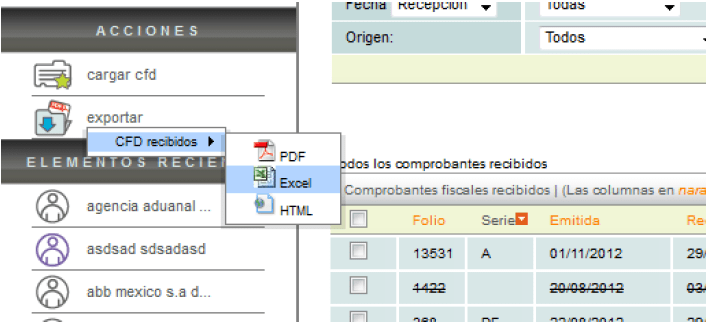
Ejemplo del Reporte en Excel.
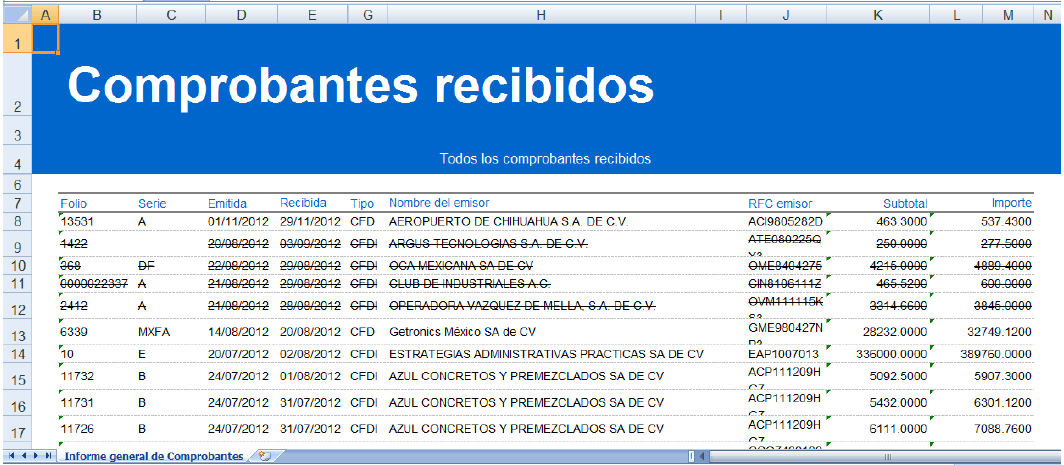
Descarga del XML.
Usted podrá extraer los XML de cada uno de los comprobantes cargados, para realizar esta acción seleccione el o los comprobantes que desea y de click en la opción “Descargar XML” ubicada en el menú “Acciones”.
Ahora tan solo seleccione donde guardará el archivo dentro de su equipo.
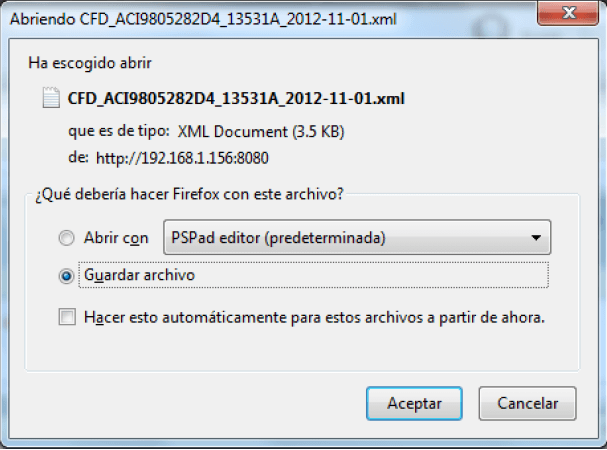
Descarga del PDF.
También podrá extraer un PDF genérico de los comprobantes cargados, de este modo podrá ver de una forma más simple, la información que contiene su factura, para realizar esta acción es necesario dar click en la opción “Descargar PDF” ubicada en el menú “Acciones”.
Al dar click sobre esta opción, deberá seleccionar el botón “Representación Impresa”
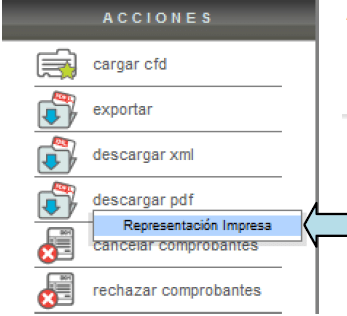
Ejemplo del PDF
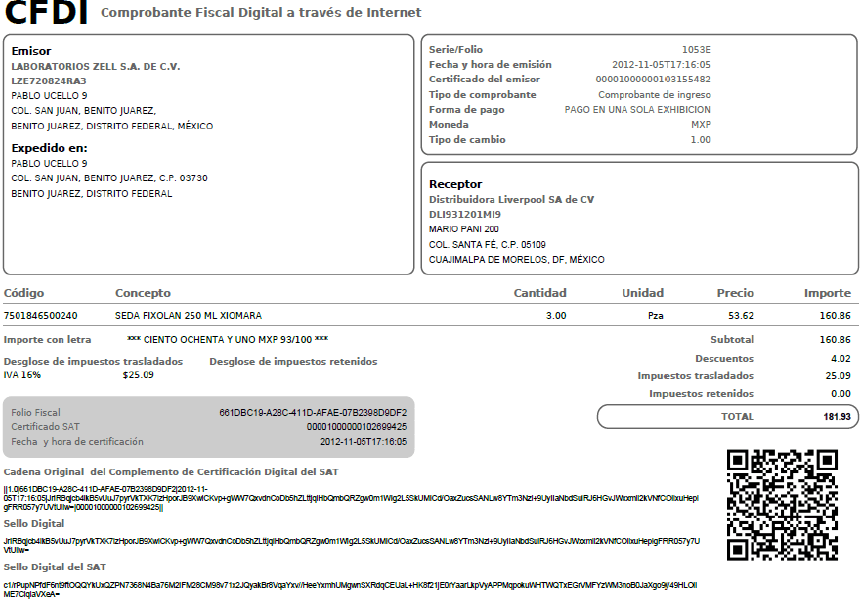
Cancelar Comprobantes.
Esta opción le permite poner un estatus de “Cancelado” a un comprobante previamente cargado y validado, cabe mencionar que esta cancelación solo es informativa, es decir, no se realiza ninguna cancelación ante el SAT.
Para realizar esta acción de click en la opción “Cancelar Comprobantes” ubicada en el menú “Acciones”. Después acepte el mensaje de confirmación.
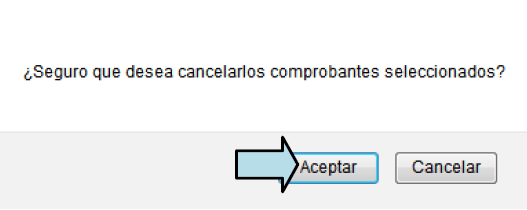
Dentro del panel principal usted podrá diferenciar los comprobantes cancelados de una manera sencilla, ya que estos se muestran “tachados” a diferencia de un comprobante activo.

Rechazar Comprobantes.
Esta opción le permite “Eliminar” un comprobante previamente cargado y validado.
Para realizar esta acción de click en la opción “Rechazar Comprobantes” ubicada en el menú “Acciones”. Después acepte el mensaje de confirmación.
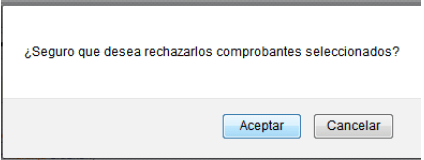
A diferencia de los comprobantes cancelados, los rechazados se mostrarán en color gris dentro del panel.